Lathund Travmätning Mätplatsstödet (MPS)
Senast uppdaterad: 2025-04-25
Introduktion
I denna Lathund går vi igenom mätningsflödet för travmätning och visar hur mätningstjänsterna utförs i Mätplatsstödet (MPS). Vi kommer att fokusera på de mätningstjänster du som mätare kan utföra.
Nedan illustreras ett exempel på ett mätningsflöde för travmätning med ingående mätningstjänster.I bilden länkas mätare och chaufför till de mätningstjänster som mätaren eller chauffören utför. Beroende på mätplats, hur flödet är uppsatt och chaufförens behörigheter kan detta se olika ut.
Hur olika flöden går till på din mätplats får du information om lokalt.
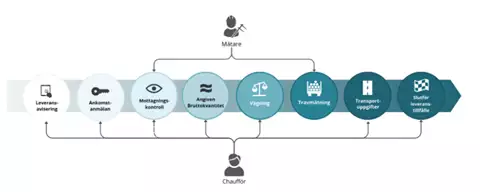
Mottagningskontroll
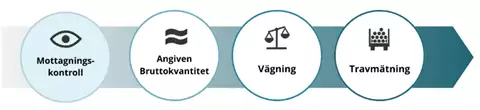
Mottagningskontroll i Mätplatsstödet - Steg för steg guide
Mottagningskontrollen kan antingen utföras av dig som virkesmätare eller av en behörig chaufför förutsatt att mätningsflödet tillåter det.
Vid mottagningskontrollen besiktar du att samtliga travar är leveransgilla.
Påbörja mottagningskontroll
För att påbörja mottagningskontrollen:
- Klicka på ikonen för mottagningskontroll.
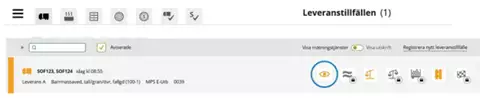
Kontrollera om leveransen stämmer
Virkesmärkningen hämtas från leveransaviseringen. Om den saknas kan du som virkesmätare ange den.
I exemplet är alla travar på leveransen leveransgilla.
-
Bekräfta genom att klicka på Ja för varje trave.
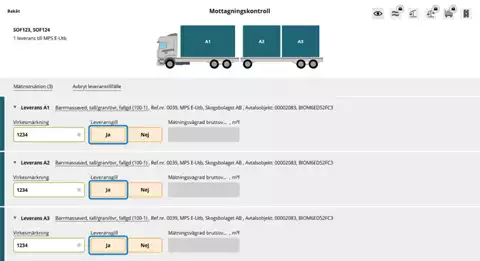
Slutför
Granska uppgifterna och säkerställ att de är korrekta.
-
Spara genom att klicka på Slutför.
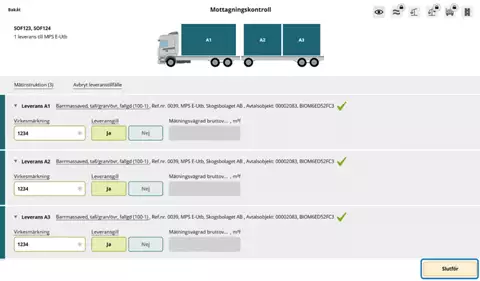
Slutför – bekräfta att uppgifterna är korrekta
Här finns möjlighet att gå tillbaka och justera innan mätningstjänsten slutförs.
- Bekräfta genom att klicka på Slutför.
Tänk på!
När du klickat på Slutför kan du inte gå tillbaka och göra ändringar. Om felaktigheter upptäcks senare i flödet behöver du kontakta Biometrias Kundservice.
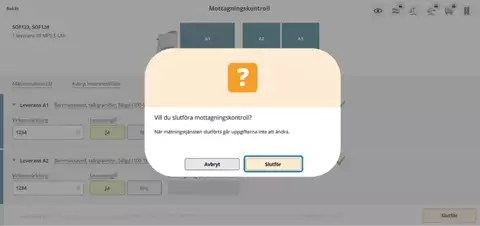
Vid avvikelse
Mätningsvägran
När en leverans inte är leveransgill ska, den mätningsvägras i Mottagningskontrollen.
- Välj Nej för den leverans som ska mätningsvägras.
- Uppskatta och ange Mätningsvägrad bruttovolym.
- Välj Orsak till mätningsvägran.
I nästa steg dras den mätningsvägrade volymen av från den angivna bruttokvantiteten.
Observera att mätningsvägran inte kan göras efter detta steg. Om felaktigheter upptäcks senare i flödet måste mätningen makuleras av Kundservice.
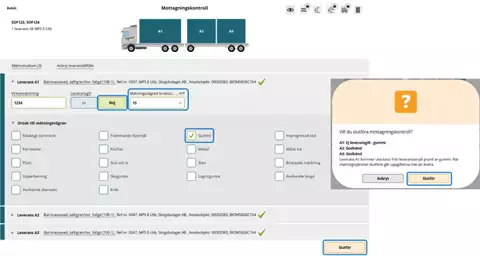
Avbryt leveranstillfälle
Du ska avbryta ett leveranstillfälle i enlighet med instruktion på aktuell mätplats.
Chauffören behöver då göra om leveransaviseringen med rätt information eller kontakta sin uppdragsgivare för hjälp.
När ett leveranstillfälle avbryts raderas det från Mätplatsstödet (MPS).
- Klicka på Avbryt leveranstillfälle.
- Bekräfta genom att klicka på Ja.
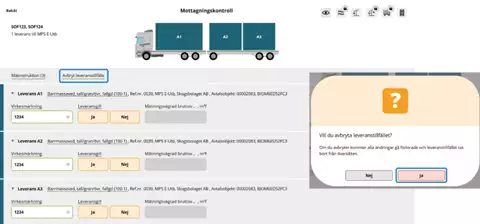

Angiven bruttokvantitet
Nästa steg är att godkänna angiven bruttokvantitet. Angiven bruttokvantitet är den uppskattning av lastad volym som chauffören anger i leveransaviseringen. Den bruttokvantitet som redovisas bör motsvara den avlämnade volymen. Den är inte ersättningsgrundande utan används för lagerhantering och statistik.
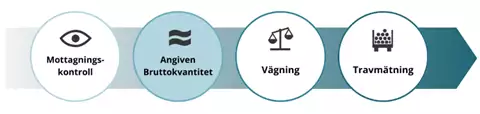
Kontrollera angiven bruttokvantitet - steg för steg guide
Kontrollera angiven bruttokvantitet
När mottagningskontrollen är slutförd ska chaufförens angivna bruttokvantitet kontrolleras. Den har lästs in från leveransaviseringen.
- Kontrollera den angivna bruttokvantiteten.
Om delar av leveransen mätningsvägras, ändrar mätaren eller chauffören den angivna bruttokvantiteten, så att den motsvarar avlämnad volym.
Här stämmer bruttokvantiteten.
- Bekräfta genom att klicka på Slutför.

Slutför – bekräfta att uppgifterna är korrekta
Här finns möjlighet att gå tillbaka och justera innan mätningstjänsten slutförs.
- Bekräfta genom att klicka på Slutför.
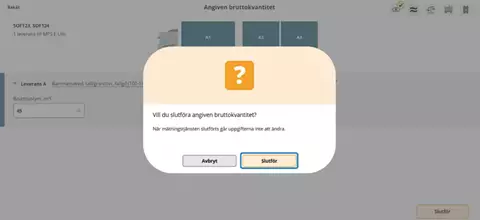
Vid avvikelse
Justera angiven bruttokvantitet
Du som virkesmätare bör justera den angivna bruttokvantiteten i dialog med chauffören om den inte upplevs vara rimlig.
Vid mätningsvägran
Om du har mätningsvägrat någon trave i leveranstillfället vid mottagningskontrollen bör du justera bruttovolymen i dialog med chauffören.
Vägning vid ankomst
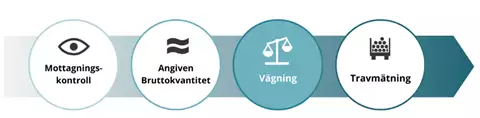
Vägning vid ankomst i Mätplatsstödet - steg för steg guide
Nästa steg att godkänna vägning vid ankomst.
I många fall har vikten redan registrerats från vågen av chauffören och ska nu godkännas och slutföras i Mätplatsstödet (MPS). Inläsning av vikt från våg är öppen för chauffören före mottagningskontroll. Detta kallas preliminär invägning.
Godkännande av vägning vid ankomst kan utföras antingen av virkesmätare eller chaufför, beroende på vad flödet tillåter.
Välj våg och läs in vikt
När ekipaget står på vågen ska vikten läsas in. Det kan göras av dig som virkesmätare eller av chauffören.
- Välj rätt våg i listan.
- Klicka på Läs in vikt.
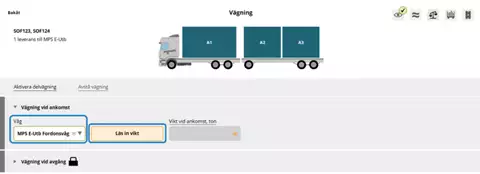
Spara vägning
När vikten är inläst kan vikten sparas.
-
Klicka på Spara
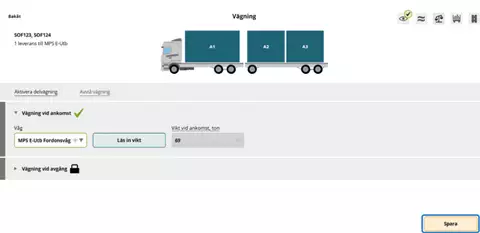
Spara vägning - bekräfta att uppgifterna är korrekta
Här finns möjlighet att gå tillbaka och justera innan mätningstjänsten slutförs.
-
Bekräfta genom att klicka på Spara.
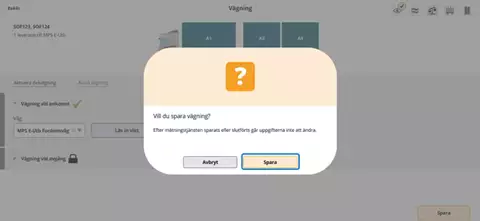
Vid avvikelse
Lägg in manuell vikt
Om vågen är ur funktion kan virkesmätaren manuellt registrera vikten, exempelvis baserat på lastbilens vågklockor, kontroll från en annan våg eller enligt gällande arbetsrutin för mätplatsen.
- Välj Skriv vikt manuellt i listan.
- Skriv in vikt i rutan för vikt.
- Klicka på Spara.
Manuell vikt kan anges av virkesmätaren och av chauffören i de fall flödet tillåter det.
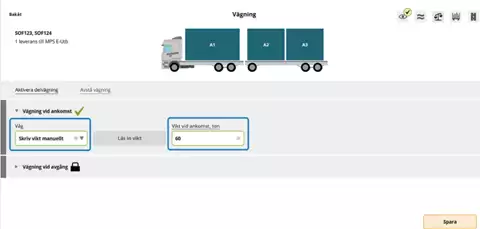
Viktfördelning delade lass
-
Vikterna hanteras per leverans.
-
Förslag till viktfördelning mellan leveranserna görs vid invägning.
-
Vid avgång kan viktfördelningen korrigeras och detta kan utföras av chaufför eller mätare.
-
Viktdel anges i procent, ton eller andel.
-
Begreppet andel kan direkt översättas till kubik per leverans i Angiven bruttokvantitet eller som delar av total volym till exempel 0,3 och 0,7.
Vid avgång kan viktfördelningen mellan leveranserna korrigeras. I exemplet är viktfördelningen angiven i procent. Vikten fördelas mellan leveranserna enligt angiven viktdel.
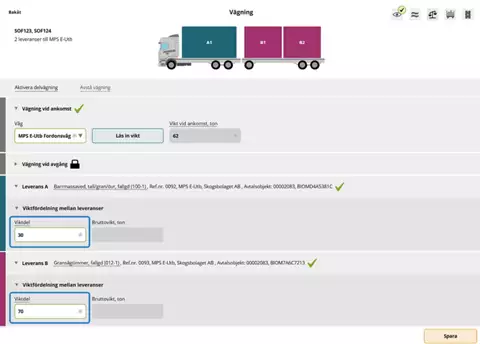
Travmätning
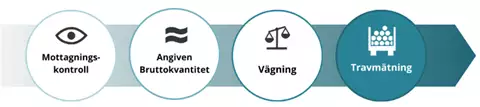
Travmätning utförs av mätare där Biometria är mätande företag. Det kan utföras av chaufför vid obemannade mätstationer eller andra platser till exempel terminaler där andra företag är mätande företag.
Här kommer vi steg-för-steg visa hur travmätning utförs i Mätplatsstödet (MPS). Det finns filmer som visar travmätning av:
-
Barrmassaved (100-1).
-
Gransågtimmer (012-1) med vrakuttag.
-
Gransågtimmer fastlängd (kubb) (262-6).
Mätningsflödet är lika även för andra handelssortiment, exempelvis bränsleved, med små skillnader för aktuella mätinstruktioner och avtal.
Kvalitetsklassning
Vilka kvalitetsklasser som kan anges kan skilja beroende på vilket handelssortiment som ska mätas.
- Sekunda:
Valbara nedklassningsorsaker är anpassade efter aktuellt handelssortiment, det går alltså bara att välja giltiga orsaker till nedklassning i listan. - Utskott:
Är alltid valbart även om mottagningsplatsen inte tillåter utskott. Du måste därför vara uppmärksam på om aktuell trave borde mätningsvägrats redan i mottagningskontrollen, eller om mottagningsplatsen accepterar inmätning av utskott enligt särskild instruktion.
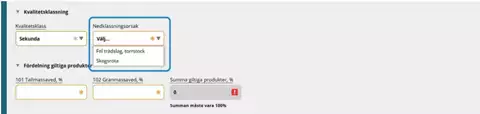
Flöden utan kvalitetsklassning
Det går att upprätta flöden helt utan kvalitetsklassning. Då visas inte kvalitetsklasserna: prima, sekunda och utskott i Mätplatsstödet.
Produktfördelning
Produktfördelning förekommer i alla handelssortiment i VIOL 3. Produktfördelningen kan exempelvis vara trädslagsfördelning i barrmassaved eller diameterfördelning i sågbara sortiment.
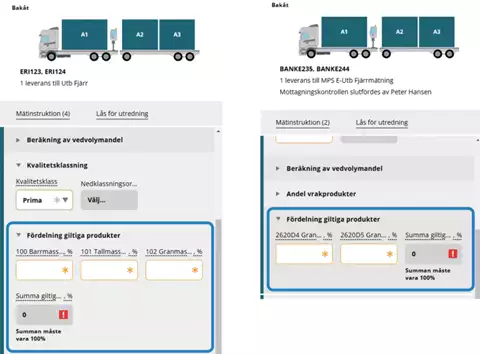
Beräkning av vedvolymandel - hjälpfunktion
För muspekaren över rubrikerna för att få stöd i vilka värden du kan fylla i när du använder hjälpfunktionen beräkning av vedvolymandel.
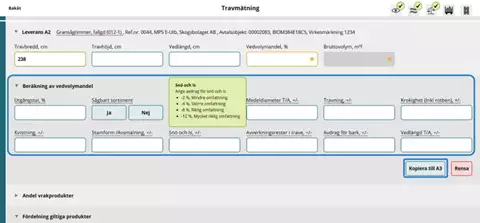
Kopiera värden till annan leverans
De värden som anges för en av leveranserna kan kopieras till övriga leveranser. För att kopiera beräkning av vedvolymandel till exempel till leverans A3.
-
klicka på knappen Kopiera till A3.
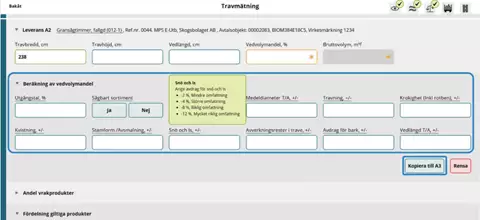
Travmätning av massaved i Mätplatsstödet - steg för steg guide
Påbörja Travmätning
För att påbörja Travmätningen:
-
Klicka på ikonen för Travmätning.

Ange uppgifter för travmätning
Varje trave i leveransen har en egen sektion i vyn.
För varje trave anges:
-
Travbredd (cm), Travhöjd (cm), Vedlängd (cm) och Vedvolymandel (%)
-
Kvalitetsklass (Prima, sekunda, utskott) och eventuell nedklassningsorsak, om kvalitetsklassning är en del av uppsatt flöde.
-
Fördelning av giltiga produkter (%) enligt aktuell instruktion.
Travbredd är den bankbredd som automatiskt blir inläst från ekipageregistret. Observera att det faktiska måttet, medeltalet av bankbredd och övre mått, måste justeras manuellt.
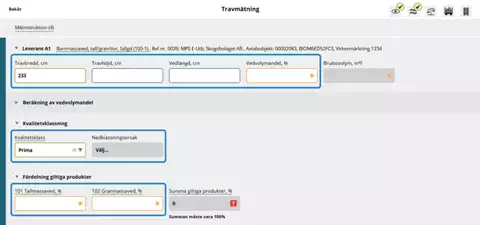
Slutför
När alla uppgifter för travmätningen är ifyllda och korrekta kan travmätningen slutföras.
-
Klicka på Slutför.
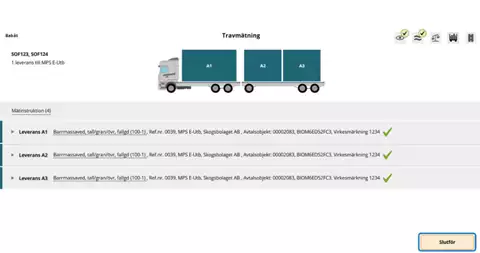
Slutför – bekräfta att uppgifterna är korrekta
Här finns möjlighet att gå tillbaka och justera innan mätningstjänsten slutförs.
-
Bekräfta genom att klicka på Slutför.
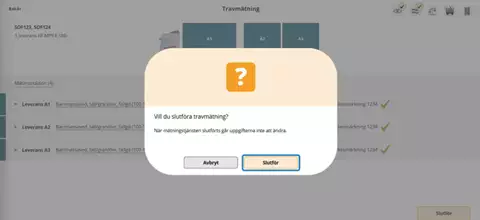
Travmätning av sågtimmer i Mätplatsstödet
Andel vrakprodukter
Vid travmätning av sågbara sortiment med vrakuttag, anges vrakprodukter i volymprocent per trave. Detta är ett nytt arbetssätt jämfört med i VIOL 2 där bara en vrakorsak anges per trave.
Om traven innehåller vrak registrerar du det i sektionen Andel vrakprodukter.
- Vrakprodukt anges i volymprocent av traven för varje vrakorsak.
Mätplatsstödet räknar utifrån bruttovolym fram en nettovolym baserat på vad som anges i vrakprodukter.
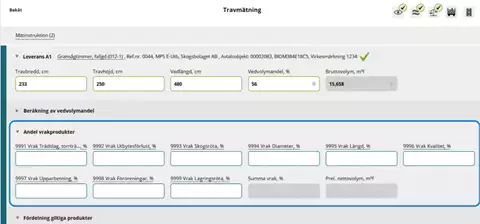
Travmätning av sågtimmer fastlängd (kubb) i Mätplatsstödet (MPS)
Sågtimmer fast längd (kubb)
För sågtimmer fast längd (kubb) anges travens faktiska vedlängd i Mätplatsstödet (MPS), det vill säga den grundytevägda vedlängd som traven mäts till. VIOL 3 redigerar därefter volymen utefter den avtalade vedlängden i aktuellt köpeavtal.
Observera! Detta är ett nytt arbetssätt som beskrivs närmare i Hnadboken Introduktion till Mätplatsstödet.
Vägning vid avgång
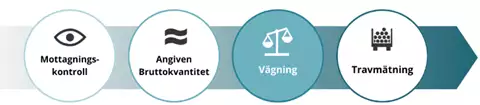
Vägning vid avgång i Mätplatsstödet (MPS) – steg för steg guide
Godkännande av vägning vid avgång kan utföras antingen av mätare eller chaufför, beroende av vad flödet tillåter.
Läs in vikt
När ekipaget står på vågen ska vikten vid avgång läsas in.
- Välj rätt våg i listan.
- Klicka på Läs in vikt.
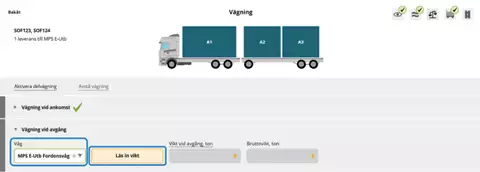
Spara vägning
När vikten är inläst kan vikten sparas och vägningen slutföras.
- Klicka på Slutför.
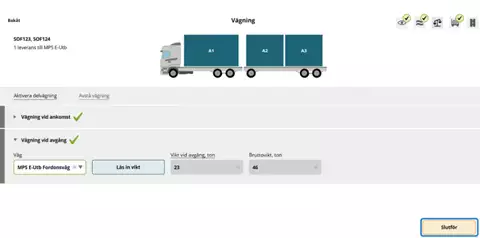
Slutför vägning – bekräfta
Här finns möjlighet att gå tillbaka och justera innan mätningstjänsten slutförs.
- Bekräfta genom att klicka på Slutför.
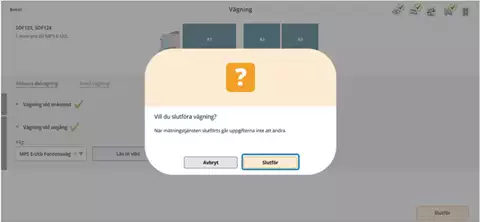
Lägg in vikt manuellt
Om vågen är ur funktion kan virkesmätaren manuellt registrera vikten, exempelvis baserat på lastbilens vågklockor, kontroll från en annan våg eller enligt gällande arbetsrutin för mätplatsen.
- Välj Skriv vikt manuellt i listan.
- Skriv in vikt i rutan för vikt.
- Klicka på Spara.
Manuell vikt kan anges av virkesmätaren och av chauffören i de fall flödet tillåter det.
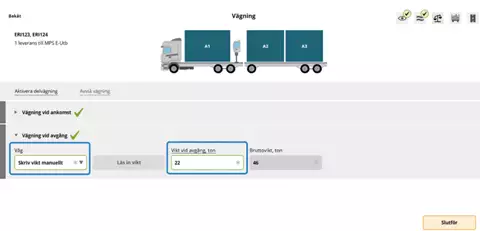
Viktfördelning delade lass
Vikterna hanteras per leverans. Förslag till viktfördelning mellan leveranserna görs vid invägning.
Vid avgång kan viktfördelningen korrigeras och detta kan utföras av chaufför eller mätare.
-
Ange viktandel i procent, ton eller andel.
Begreppet andel kan direkt översättas till kubik per leverans i Angiven bruttokvantitet eller som delar av total volym till exempel 0,3 och 0,7. Vid avgång kan viktfördelningen mellan leveranserna korrigeras. I exemplet är viktfördelningen angiven i procent. Vikten fördelas mellan leveranserna enligt angiven viktdel.
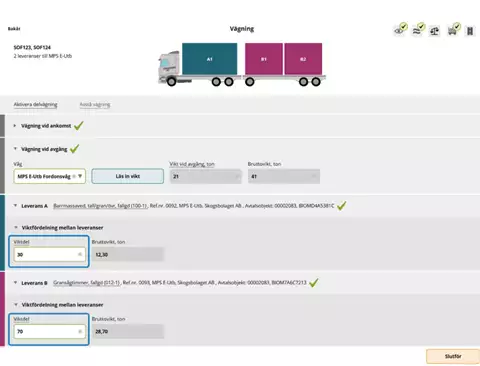
Slutföra leveranstillfälle
När alla mätningstjänster för leveranstillfället är slutförda låser detta upp målflaggan längst till höger i ikonraden för mätningstjänster.
Målflaggan godkänns av chauffören eller mätaren och är till för att uppmärksamma chauffören på att leveranstillfället är slutfört.
Slutför leveranstillfället genom att:
- Klicka på ikonen Slutför leveranstillfälle.
Ett nytt leveranstillfälle kan inte registreras för det aktuella ekipaget till samma mottagningsplats om målflaggan inte godkänts.
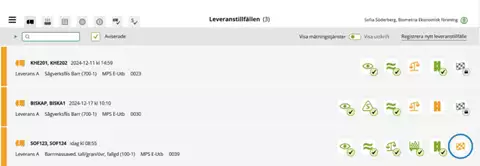
Skriva ut kvitton för leveranstillfället
För att skriva ut kvitton för aktuell leverans:
- Klicka på reglaget vid Visa utskrift för att växla över till utskriftsläge.
- Klicka på ikonen för skrivare.
Under ikonen för skrivare får du upp samtliga kvitton som hör till leveranstillfället. Efter målflaggan har godkänts hittar du samma knapp med samtliga kvitton under fliken Slutförda leveranstillfällen.
Observera! I VIOL 3 skrivs inga kvitton ut automatiskt, alla önskade kvitton måste skrivas ut manuellt genom denna funktion.
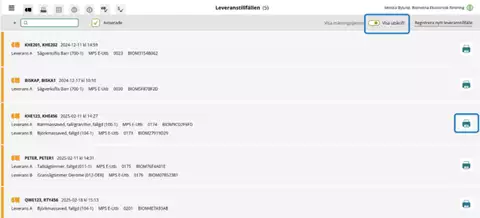
Hitta tidigare genomförda leveranstillfällen
När ett leveranstillfälle är genomfört och klart flyttas det från fliken Leveranstillfällen till fliken Slutförda leveranstillfällen.
- Välj fliken Slutförda leveranstillfällen.
För att se resultaten för respektive mätningstjänst kan du klicka på ikonen för mätningstjänsten.
- Klicka på respektive ikon.
Observera! Du kan inte ändra något i en redan slutförd mätningstjänst.
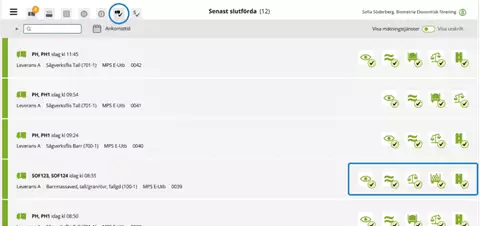

Revisionshistorik
| Ändring | Datum |
|---|---|
| Ändringar i stycket Slutföra leveranstillfälle | 2025-03-18 |
| Första officiella version | 2025-03-10 |
© Copyright 2022 - 2025 Biometria ekonomisk förening. Med ensamrätt.
Innehållsförteckning